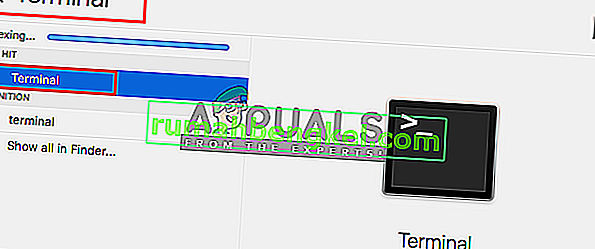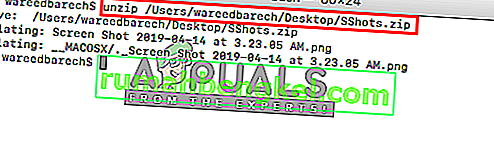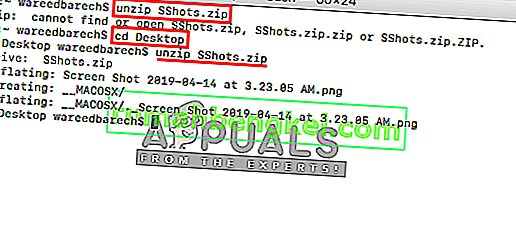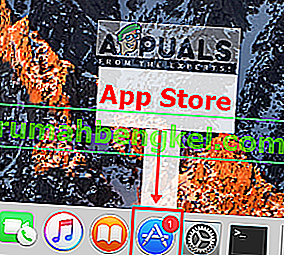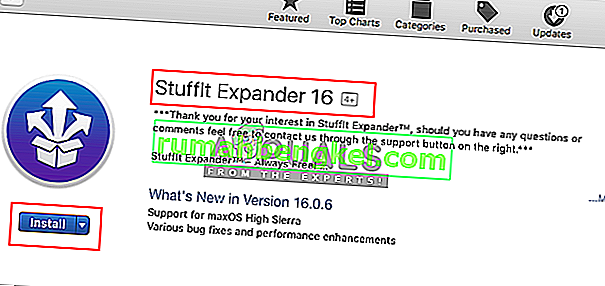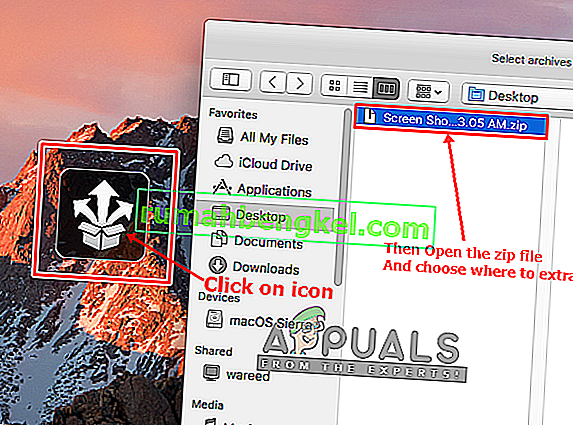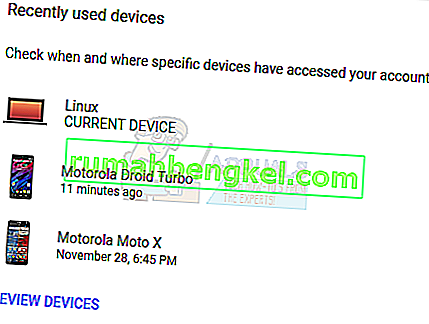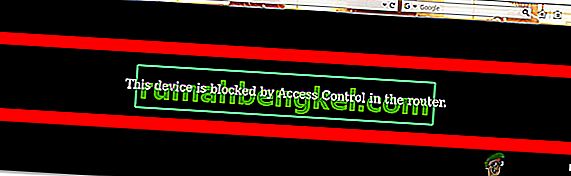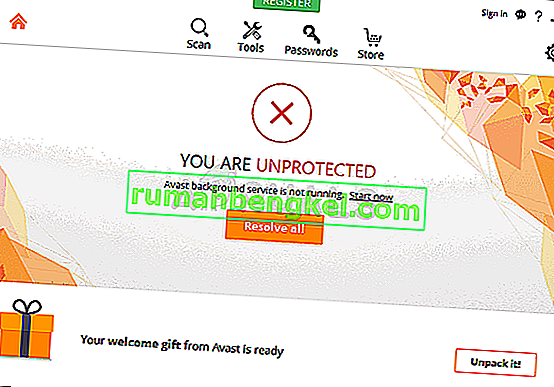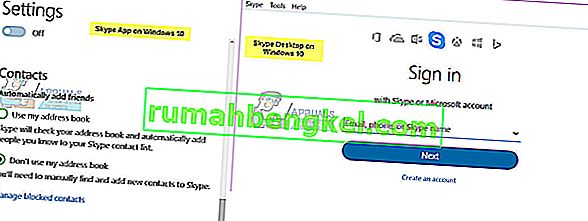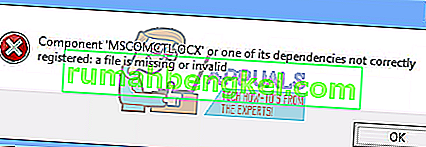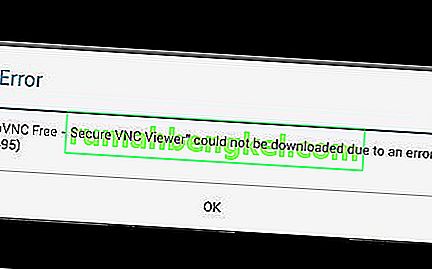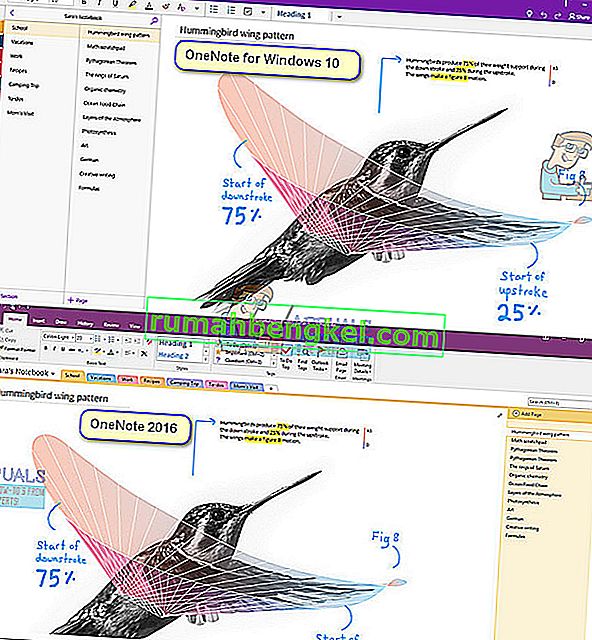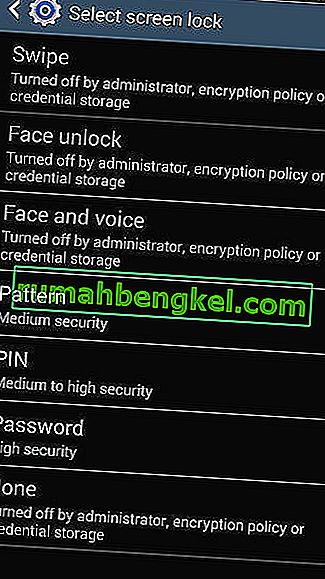ZIP - это формат файла архива, который поддерживает сжатие данных без потерь. Этот файл, как и другие форматы архивных файлов, представляет собой просто набор из одного или нескольких файлов и / или папок, но сжат в один файл для облегчения транспортировки и сжатия. Однако некоторые пользователи Mac OS получают сообщение об ошибке, когда пытаются дважды щелкнуть zip-файл, чтобы его распаковать. Они получают сообщение об ошибке « Невозможно раскрыть filename.zip (Ошибка 1 - операция не разрешена)», и оно отображается в диалоговом окне утилиты архивирования.

По каким причинам не удается развернуть ZIP-файл?
Мы исследовали эту конкретную проблему, просмотрев различные пользовательские отчеты и стратегии восстановления, которые обычно использовались для устранения неполадок и решения проблемы пользователями, оказавшимися в аналогичной ситуации. На основании наших исследований известно, что существует несколько различных сценариев, вызывающих это конкретное сообщение об ошибке:
- Файл загрузки поврежден - при загрузке файлов в браузере Mac OS существует вероятность того, что файл может быть загружен неправильно и полностью из-за закрытия веб-сайтов до завершения загрузки. В этом случае вы не сможете открыть zip-файл, даже если он может находиться в папках для загрузки. В этом случае вы можете решить эту проблему, загрузив файл еще раз, не закрывая веб-сайт загрузки, или загрузив через Терминал.
- Zip-файл, содержащий очень большой файл. Другой потенциальный случай, когда возникает эта ошибка, - это распаковка (распаковка) очень большого файла. Несколько пользователей, оказавшихся в подобной ситуации, сообщили, что им удалось решить проблему после использования Терминала с командой unzip для расширения zip-файла. Поскольку утилита архивирования не позволяет распаковывать большие файлы.
- Разрешение на zip-файлы. В некоторых случаях разрешение на чтение / запись или каталог zip-файла может быть причиной этой конкретной ошибки. Если этот сценарий применим, вы можете решить проблему, используя стороннее программное обеспечение для распаковки файлов.
Если вы активно ищете способы исправить это точное сообщение об ошибке, которое мешает вам использовать zip-файлы, эта статья предоставит вам список шагов по устранению неполадок. Ниже вы найдете набор методов, которые другие затронутые пользователи успешно использовали для решения этой конкретной проблемы.
Метод 1: разархивируйте файл с помощью терминала
Если простой двойной щелчок по zip-архиву не работает, вы всегда можете попробовать распаковать файлы в Терминале. Иногда файлы большого размера невозможно распаковать в утилите архивирования, и их необходимо распаковать в Терминале. Существует простая команда «unzip», используемая в Терминале для zip-файлов, чтобы распаковать их. Когда вы используете эту команду, файл переходит в папку учетной записи пользователя. Чтобы распаковать файл в Терминале, выполните следующие действия:
- Удерживайте Command и нажмите пробел, чтобы открыть Spotlight, введите Терминал для поиска и Enter.
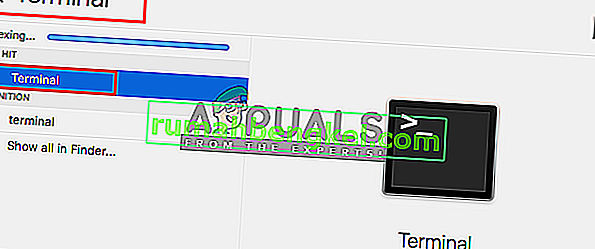
- Теперь попробуйте команду unzip для вашего zip-файла
разархивировать filename.zip
(Вы можете перетащить zip-файл, чтобы он также мог вставить каталог)
- Нажмите Enter, и он начнет разархивировать
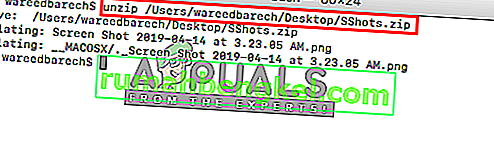
- В большинстве случаев, если вы получаете ошибку «Нет такого каталога» или не можете его найти, вы можете вручную использовать команду « cd », чтобы попасть в каталог и разархивировать оттуда, например:
cd Desktop unzip timer.zip
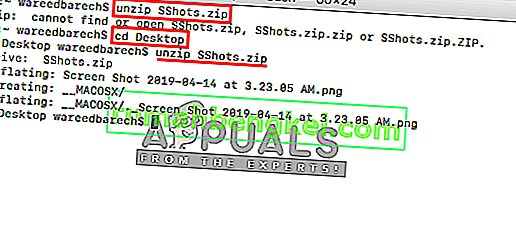
Если это не решит проблему, не волнуйтесь, вы можете попробовать следующий метод ниже.
Метод 2: Использование программного обеспечения Decompression Utility
Теперь иногда могут возникнуть проблемы с вашими разрешениями или обычным открытием zip-файла. Но в App Store и в Интернете есть множество служебных программ, которые могут помочь вам без проблем распаковать zip-файлы. Вы можете загрузить Stuffit Expander из Mac App Store и попробовать использовать его для zip-файла. Большинство пользователей не могли распаковать файлы даже с помощью терминала, но использование этого программного обеспечения помогло им решить проблему. Вы можете проверить следующие шаги, чтобы узнать, как разархивировать с помощью этого приложения:
- Откройте Mac App Store , щелкнув значок в Dock.
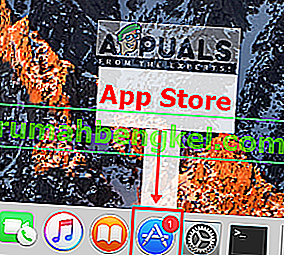
- Теперь найдите приложение « Stuffit Expander » в магазине приложений.
- Нажмите Получить, а затем Установить , это установит приложение на вашу Mac OS.
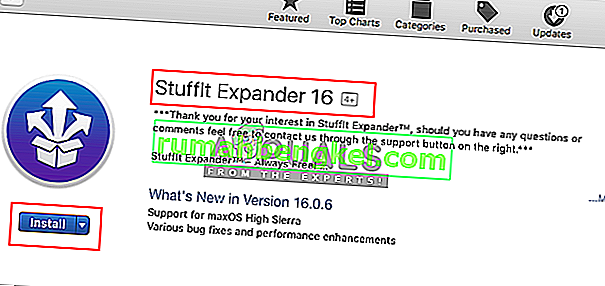
- После установки нажмите «Открыть» или перейдите в «В центре внимания» ( Command + Пробел ) и найдите « Stuffit Expander », затем откройте его.
- Теперь щелкните значок приложения Stuffit Expander.
- Найдите zip-файл, который вы хотите распаковать, и откройте
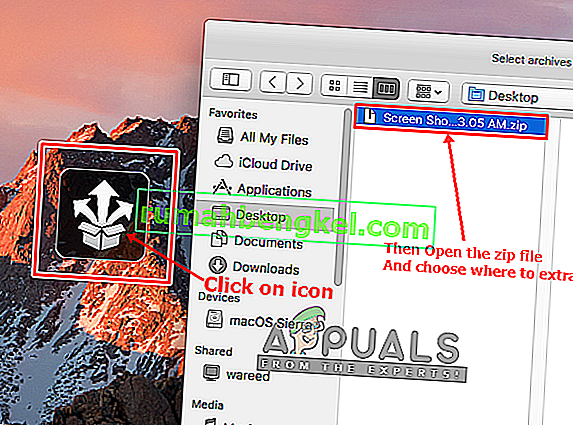
- Затем выберите папку, в которую вы хотите его разархивировать.
- Это распакует сжатый файл для вас.